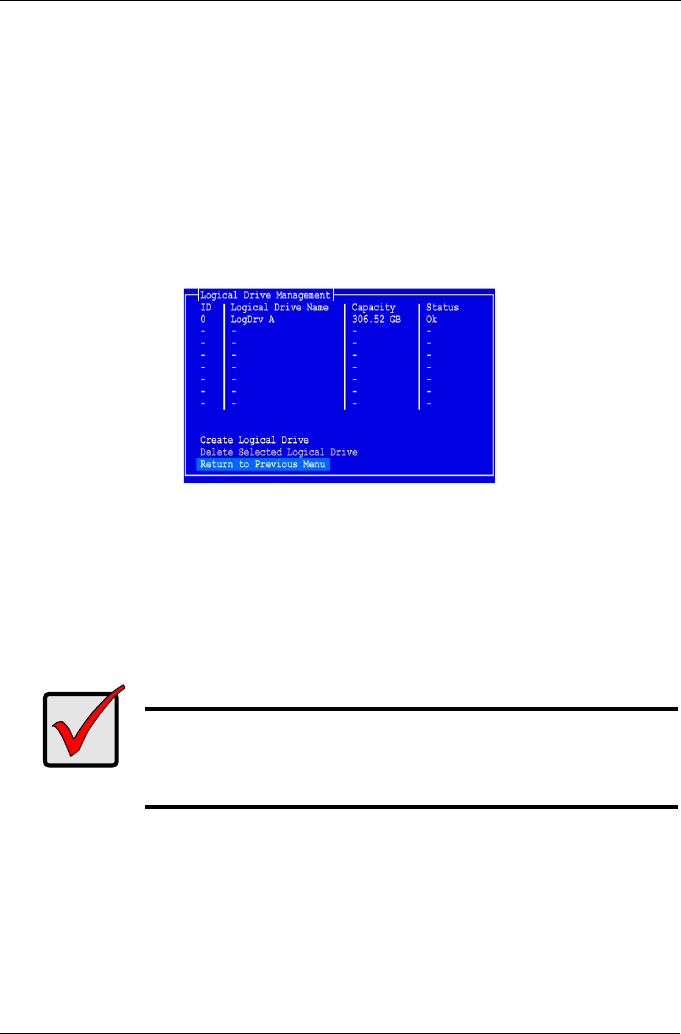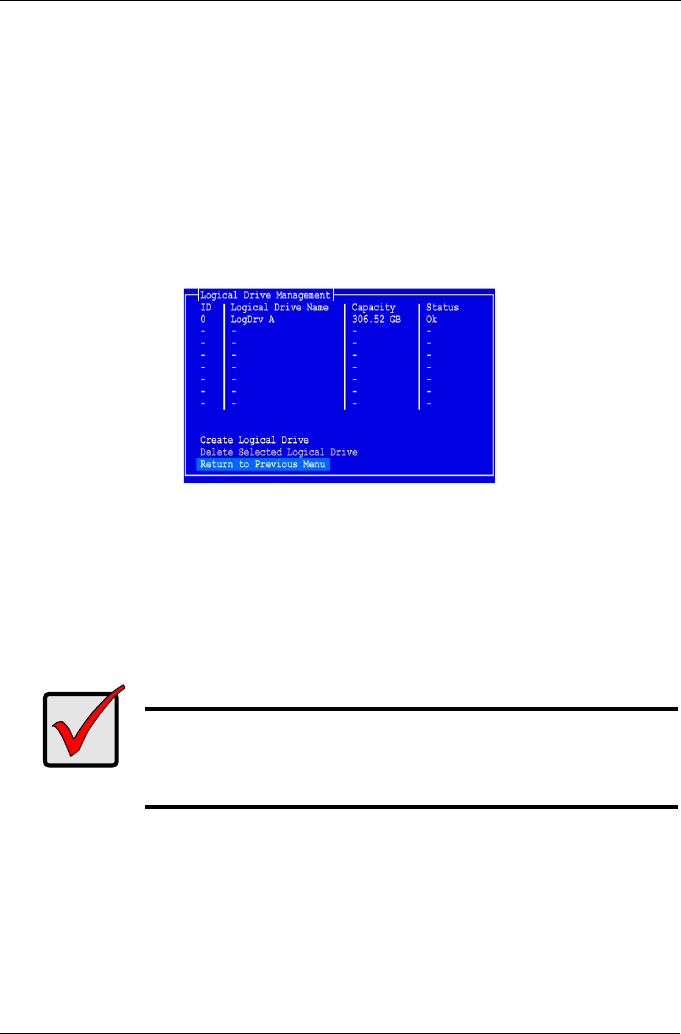
Paso 5: Instalación de las unidades de software
83
17. Para cambiar la política de escritura de caché, seleccione Write Cache
Policy (Política de escritura de caché) y pulse Intro.
Seleccione su preferencia de escritura superpuesta o de reescritura (Write
Through o Write Back) y pulse Intro.
18. Para cambiar la política de lectura de caché, resalte Read Cache Policy
(Política de lectura de caché) y pulse Intro.
Resalte su elección de None (Ninguna), Read Cache (Lectura de caché) o
Read Ahead (Prelectura) y pulse Intro.
19. Seleccione Save Configuration (Guardar configuración) y pulse Intro.
Aparecerá la pantalla de Administración de la unidad lógica con su nueva
unidad lógica.
A partir de este momento, usted podrá crear unidades lógicas adicionales, si
cuenta con espacio de unidad física disponible. Para crear otra unidad
lógica, repita los pasos del 4 al 18 indicados anteriormente.
20. Pulse la tecla F10 para salir de la utilidad SuperBuild y pulse Y para
confirmar y reiniciar el equipo.
No pulse las teclas Ctrl-Alt-Supr. No pulse la tecla Esc.
Ha creado satisfactoriamente una nueva unidad lógica RAID.
Paso 5: Instalación de las unidades de software
Los controladores de Windows y algunos sistemas operativos Linux se incluyen
en el CD de software que se adjunta con la tarjeta controladora SuperTrak EX.
Descargue los últimos controladores del sitio web de Promise en
www.promise.com/support.
Consulte el Capítulo 3 del Manual del usuario de SuperTrak del CD de software
para obtener instrucciones detalladas sobre la instalación del controlador.
Importante
Debe crear particiones en la unidad lógica nueva y formatearla
antes de utilizarla. Utilice el mismo método de creación de
particiones y formateo de una unidad lógica que cuando se añade
otro disco duro al sistema.